最新整理火狐浏览器启动页面怎么设置
火狐浏览器使用攻略
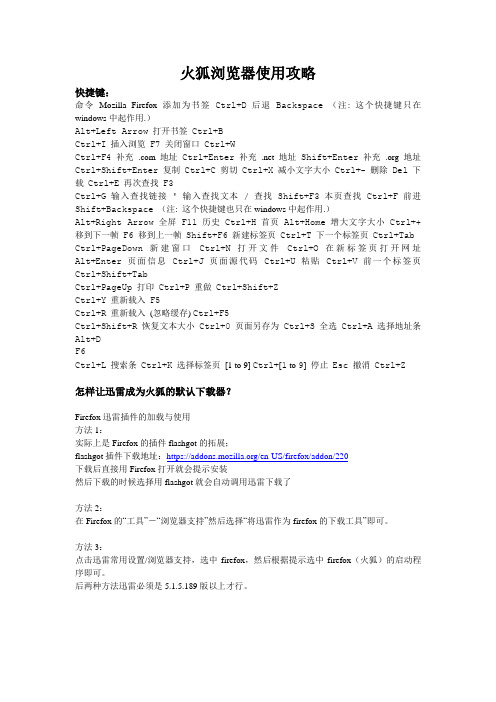
火狐浏览器使用攻略快捷键:命令Mozilla Firefox 添加为书签Ctrl+D后退Backspace(注: 这个快捷键只在windows中起作用.)Alt+Left Arrow打开书签Ctrl+BCtrl+I插入浏览F7关闭窗口Ctrl+WCtrl+F4补充.com 地址Ctrl+Enter补充.net 地址Shift+Enter补充.org 地址Ctrl+Shift+Enter复制Ctrl+C剪切Ctrl+X减小文字大小Ctrl+-删除Del下载Ctrl+E再次查找F3Ctrl+G输入查找链接'输入查找文本/查找Shift+F3本页查找Ctrl+F前进Shift+Backspace(注: 这个快捷键也只在windows中起作用.)Alt+Right Arrow全屏F11历史Ctrl+H首页Alt+Home增大文字大小Ctrl++移到下一帧F6移到上一帧Shift+F6新建标签页Ctrl+T下一个标签页Ctrl+Tab Ctrl+PageDown新建窗口Ctrl+N打开文件Ctrl+O在新标签页打开网址Alt+Enter页面信息Ctrl+J页面源代码Ctrl+U粘贴Ctrl+V前一个标签页Ctrl+Shift+TabCtrl+PageUp打印Ctrl+P重做Ctrl+Shift+ZCtrl+Y重新载入F5Ctrl+R重新载入(忽略缓存) Ctrl+F5Ctrl+Shift+R恢复文本大小Ctrl+0页面另存为Ctrl+S全选Ctrl+A选择地址条Alt+DF6Ctrl+L搜索条Ctrl+K选择标签页[1 to 9] Ctrl+[1 to 9] 停止Esc撤消Ctrl+Z 怎样让迅雷成为火狐的默认下载器?Firefox迅雷插件的加载与使用方法1:实际上是Firefox的插件flashgot的拓展;flashgot插件下载地址:https:///en-US/firefox/addon/220下载后直接用Firefox打开就会提示安装然后下载的时候选择用flashgot就会自动调用迅雷下载了方法2:在Firefox的“工具”-“浏览器支持”然后选择“将迅雷作为firefox的下载工具”即可。
火狐浏览器启动页面怎么设置
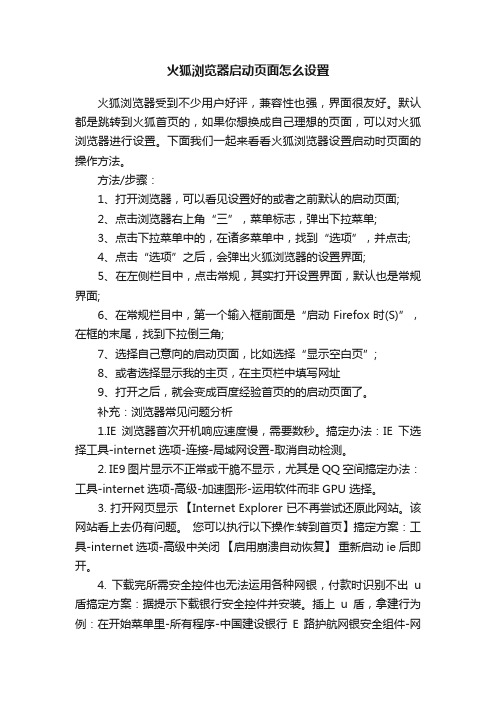
火狐浏览器启动页面怎么设置火狐浏览器受到不少用户好评,兼容性也强,界面很友好。
默认都是跳转到火狐首页的,如果你想换成自己理想的页面,可以对火狐浏览器进行设置。
下面我们一起来看看火狐浏览器设置启动时页面的操作方法。
方法/步骤:1、打开浏览器,可以看见设置好的或者之前默认的启动页面;2、点击浏览器右上角“三”,菜单标志,弹出下拉菜单;3、点击下拉菜单中的,在诸多菜单中,找到“选项”,并点击;4、点击“选项”之后,会弹出火狐浏览器的设置界面;5、在左侧栏目中,点击常规,其实打开设置界面,默认也是常规界面;6、在常规栏目中,第一个输入框前面是“启动 Firefox 时(S)”,在框的末尾,找到下拉倒三角;7、选择自己意向的启动页面,比如选择“显示空白页”;8、或者选择显示我的主页,在主页栏中填写网址9、打开之后,就会变成百度经验首页的的启动页面了。
补充:浏览器常见问题分析1.IE浏览器首次开机响应速度慢,需要数秒。
搞定办法:IE下选择工具-internet选项-连接-局域网设置-取消自动检测。
2. IE9图片显示不正常或干脆不显示,尤其是QQ空间搞定办法:工具-internet选项-高级-加速图形-运用软件而非GPU 选择。
3. 打开网页显示【Internet Explorer 已不再尝试还原此网站。
该网站看上去仍有问题。
您可以执行以下操作:转到首页】搞定方案:工具-internet选项-高级中关闭【启用崩溃自动恢复】重新启动ie后即开。
4. 下载完所需安全控件也无法运用各种网银,付款时识别不出u 盾搞定方案:据提示下载银行安全控件并安装。
插上u盾,拿建行为例:在开始菜单里-所有程序-中国建设银行E路护航网银安全组件-网银盾管理工具打开后点击你的u盾并注册。
然后重新启动浏览器(一定要完全退出再进) 进入付款网页上方会显示是否允许加载项,选择在所有站点允许。
这时候可能还需要再次重新启动浏览器进入付款页面这时候你期待的u盾密码输入框会出现。
浏览器初始化设置
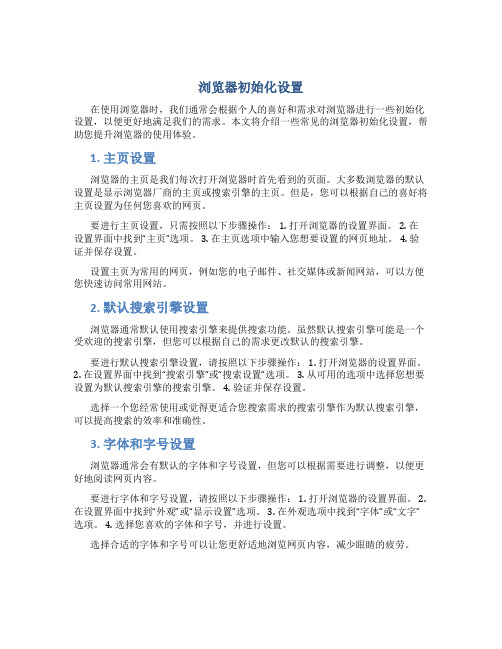
浏览器初始化设置在使用浏览器时,我们通常会根据个人的喜好和需求对浏览器进行一些初始化设置,以便更好地满足我们的需求。
本文将介绍一些常见的浏览器初始化设置,帮助您提升浏览器的使用体验。
1. 主页设置浏览器的主页是我们每次打开浏览器时首先看到的页面。
大多数浏览器的默认设置是显示浏览器厂商的主页或搜索引擎的主页。
但是,您可以根据自己的喜好将主页设置为任何您喜欢的网页。
要进行主页设置,只需按照以下步骤操作: 1. 打开浏览器的设置界面。
2. 在设置界面中找到“主页”选项。
3. 在主页选项中输入您想要设置的网页地址。
4. 验证并保存设置。
设置主页为常用的网页,例如您的电子邮件、社交媒体或新闻网站,可以方便您快速访问常用网站。
2. 默认搜索引擎设置浏览器通常默认使用搜索引擎来提供搜索功能。
虽然默认搜索引擎可能是一个受欢迎的搜索引擎,但您可以根据自己的需求更改默认的搜索引擎。
要进行默认搜索引擎设置,请按照以下步骤操作: 1. 打开浏览器的设置界面。
2. 在设置界面中找到“搜索引擎”或“搜索设置”选项。
3. 从可用的选项中选择您想要设置为默认搜索引擎的搜索引擎。
4. 验证并保存设置。
选择一个您经常使用或觉得更适合您搜索需求的搜索引擎作为默认搜索引擎,可以提高搜索的效率和准确性。
3. 字体和字号设置浏览器通常会有默认的字体和字号设置,但您可以根据需要进行调整,以便更好地阅读网页内容。
要进行字体和字号设置,请按照以下步骤操作: 1. 打开浏览器的设置界面。
2. 在设置界面中找到“外观”或“显示设置”选项。
3. 在外观选项中找到“字体”或“文字”选项。
4. 选择您喜欢的字体和字号,并进行设置。
选择合适的字体和字号可以让您更舒适地浏览网页内容,减少眼睛的疲劳。
4. 广告拦截器设置广告拦截器是一个非常有用的功能,可以屏蔽网页上的广告,提高浏览器的加载速度和浏览体验。
绝大多数现代浏览器都内置了广告拦截器功能。
要进行广告拦截器设置,请按照以下步骤操作: 1. 打开浏览器的设置界面。
火狐浏览器无法启动

火狐浏览器无法启动
最近在使用火狐浏览器的时候,经常是打开后没反应,或者要电脑重启后,等待十几分钟才能打开.最开始以为是程序有问题,卸载重装浏览问题依旧.后来仔细查找才发现,原来是卸载后,残留的文件引起的,现在就看看这问题是怎么解决的。
火狐浏览器无法启动的解决方法
打开程序没反应,按个Ctrl+Alt+Del召唤任务管理器,或者右键任务选择任务管理器也行,切换到进程,把浏览器进程结束
2这以Win7为例,打开[我的电脑],点击打开添加删除程序
3在卸载程序列表里,找到该浏览器选中点击[卸载]
4然后根据软件提示把浏览器卸载,这只是一个开始哦
5卸载完毕,别以为就真的卸载干净了,好戏才开始呢
打开系统目录,一般是C盘,打开根目录下的[用户]文件夹,然后打开你当前用户同名的文件夹,一直展开到以下目录
C:\Users\用户名\AppData\Roaming\Mozilla\Firefox\Profiles 6程序卸载了,剩下的东西没有清理干净,也就是因为这些文件才造成浏览器打开.怎么办?果断把此目录下的所有文件给清除
7清理残留的垃圾文件后,再一次重新安装浏览器,就可以解决此问题了
浏览器再也不会出现打不开的现象了。
火狐使用的各种技巧
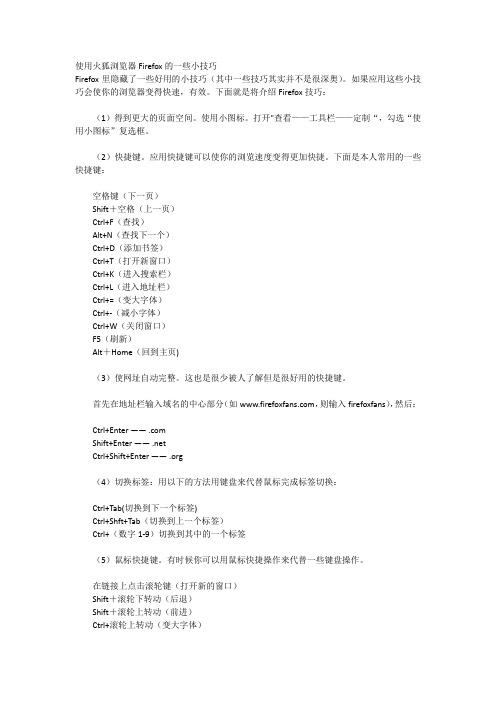
使用火狐浏览器Firefox的一些小技巧Firefox里隐藏了一些好用的小技巧(其中一些技巧其实并不是很深奥)。
如果应用这些小技巧会使你的浏览器变得快速,有效。
下面就是将介绍Firefox技巧:(1)得到更大的页面空间。
使用小图标。
打开"查看——工具栏——定制“,勾选“使用小图标”复选框。
(2)快捷键。
应用快捷键可以使你的浏览速度变得更加快捷。
下面是本人常用的一些快捷键:空格键(下一页)Shift+空格(上一页)Ctrl+F(查找)Alt+N(查找下一个)Ctrl+D(添加书签)Ctrl+T(打开新窗口)Ctrl+K(进入搜索栏)Ctrl+L(进入地址栏)Ctrl+=(变大字体)Ctrl+-(减小字体)Ctrl+W(关闭窗口)F5(刷新)Alt+Home(回到主页)(3)使网址自动完整。
这也是很少被人了解但是很好用的快捷键。
首先在地址栏输入域名的中心部分(如,则输入firefoxfans),然后:Ctrl+Enter —— .comShift+Enter —— .netCtrl+Shift+Enter —— .org(4)切换标签:用以下的方法用键盘来代替鼠标完成标签切换:Ctrl+Tab(切换到下一个标签)Ctrl+Shft+Tab(切换到上一个标签)Ctrl+(数字1-9)切换到其中的一个标签(5)鼠标快捷键。
有时候你可以用鼠标快捷操作来代替一些键盘操作。
在链接上点击滚轮键(打开新的窗口)Shift+滚轮下转动(后退)Shift+滚轮上转动(前进)Ctrl+滚轮上转动(变大字体)Ctrl+滚轮下转动(减小字体)在标签中间点击滚轮(关闭该标签页)(6)删除地址栏中的历史记录。
Firefox本身有自动记录已经打开的网址的功能。
但是有时候你不想这些网址显示出来。
可以用下面的方法。
在地址栏中(Ctrl+L),输入一个网址,点击网址栏后的下拉菜单可以显示你打开过的网址。
将鼠标放在其中的一个网址上点Delete 键即可完成。
firefox关于about:config的常用配置

firefox关于about:config的常⽤配置about:config是⽕狐的设置页⾯,⽕狐提供了不少⾼级设置选项在这⾥以便让你可以更加详细地控制⽕狐的运⾏⽅式。
(官⽅不推荐⽤户⼿⼯修改about:config的设置。
所以,如果你对于你想修改的内容不是⾮常确定的话,请不要去改变它。
)打开Firefox中about:config设置的⽅法是在Firefox地址栏输⼊about:config,然后回车。
以下是⽕狐浏览器⼀些⽐较常⽤的功能的设置:1.关闭最后⼀个标签页时不关闭整个Firefox窗⼝:在about:config中,将browser.tabs.closeWindowWithLastTab 设置为false。
2. 作为Firefox 3的⼀个新功能,在附加组件中多了⼀个推荐附加组件(扩展)的标签,其中向⽤户推荐了5个扩展。
如果你认为5个少了点,可以⾃⼰修改这⼀限制。
⽅法如下:1). 地址栏输⼊ "about:config" (当然,不带引号)2). 过滤地址栏中输⼊"extensions.getAddons.maxResults"3). 将数字改为其他即可需要提醒注意的是,不要改得太多,数量太⼤容易拖慢速度,搞不好还会令Firefox崩溃。
3.调整地址栏的建议书签数。
在firefox3中,当你在地址栏输⼊时,它会从书签和历史(默认是这两者,可改)查找与你的输⼊匹配的⽹址,并以下拉列表的⽅式列出,默认是12条,如果你认为12条太多或太少,可以在about:config页中将browser.urlbar.maxRichResults 的值改为其他整数。
4. 禁⽤病毒扫描这条主要针对的是Windows的⽤户。
在默认情况下,Fx3会⾃动调⽤已安装的杀毒软件扫描下载好的⽂件。
如果你下载了⼀个很⼤的⽂件,病毒扫描花费的时间就会较长,为了提⾼fx3的⼯作效率,你可以将这项功能禁⽤。
火狐浏览器兼容整理方案
《firefox与IE 浏览器兼容整理方案》keywords: javascript;css;firefox;ie;区别1. document.formName.item("itemName") 问题说明:IE下,可以使用document.formName.item("itemName")或document.formName.elements["elementName"];Firefox下,只能使用document.formName.elements["elementName"].解决方法:统一使用document.formName.elements["elementName"].2.集合类对象问题说明:IE下,可以使用()或[]获取集合类对象;Firefox下,只能使用[]获取集合类对象.解决方法:统一使用[]获取集合类对象.3.自定义属性问题说明:IE下,可以使用获取常规属性的方法来获取自定义属性,也可以使用getAttribute()获取自定义属性;Firefox下,只能使用getAttribute()获取自定义属性.解决方法:统一通过getAttribute()获取自定义属性.4.eval("idName")问题说明:IE下,,可以使用eval("idName")或getElementById("idName")来取得id 为idName的HTML对象;Firefox下只能使用getElementById("idName")来取得id为idName的HTML对象.解决方法:统一用getElementById("idName")来取得id为idName的HTML对象.5.变量名与某HTML对象ID相同的问题说明:IE下,HTML对象的ID可以作为document的下属对象变量名直接使用;Firefox下则不能.Firefox下,可以使用与HTML对象ID相同的变量名;IE下则不能。
解决火狐浏览器占用资源大、启动慢问题方法
刚开始使用firefox火狐浏览器的时候,你会发现firefox占用内存大,CPU占用率高,打开网页停顿等问题,其实这些是因为firefox没有进行优化,默认设置是标准的设置的原因,解决方法如下:一. 解决CPU占用率高,打开网页停顿的问题:工具--选项--内容--启用Java这一项(去掉前面的勾)--确认,重启即可。
(当使用firefox火狐浏览器浏览时,可能会造成某些需使用java项无法正常使用等,如有问题重新勾选即可)二. 解决火狐浏览器的内存占用率高的问题:因FIREFOX没有设置快速缓存和自动释放内存,当你在长时间使用Firefox时,它所占用的内存量也会随时间不断增加,所以应该考虑定期地重新启动Firefox,让它维持在一个固定的内存占用量,并且为Firefox 设置快速缓存(默认情况下,Firefox只会使用系统内存而不会使用快速缓存)操作步骤:1.打开Firefox浏览器,在地址栏中输入about:config,在过滤器中输入browser.cache.memory.enable,双击这个项目更改它的值为true。
2.在浏览器中右键点击后选择新建>整数,输入browser.cache.memory.capacity后点击确定。
3.下一步需在此输入一个值,而这个值的大小则取决于你计算机物理内存的大小。
如果你的内存大小为256MB,则输入4096,如果你的内存大小为512MB的话,则输入8192。
如果你的内存是128MB甚至更低,建议升级内存。
(如果要恢复默认设置,将browser.cache.memory.capacity”的值改为-1)三. 设置当Firefox最小化时释放内存:打开Firefox浏览器,在地址栏中输入about:config,在浏览器中右键点击,选择新建>布尔变量,在弹出的窗口中输入config.trim_on_minimize,点击确定。
其项选中true,点击确定,重新启动Firefox,这样就可以实现在Firefox最小化时自动释放占用的内存资源,从而在一定程度上可以避免因为Firefox打开了很多标签窗口而导致系统暂时假死的情况。
MozillaFirefox常用快捷键大全
MozillaFirefox常用快捷键大全Mozilla Firefox 是一款广泛使用的网页浏览器,为了提高用户的使用效率,Firefox 提供了许多方便快捷的键盘快捷键。
掌握这些快捷键可以帮助用户更快地导航、打开新标签页、切换标签等操作。
本文将介绍 Mozilla Firefox 常用的快捷键大全,帮助用户更好地利用浏览器的功能。
1. 导航快捷键- Alt + 左箭头:回到上一页- Alt + 右箭头:前进到下一页- F5 或 Ctrl + R:刷新当前页面- Ctrl + D:将当前页面加入书签- Ctrl + T:打开新标签页- Ctrl + N:打开新窗口- Ctrl + W:关闭当前标签页- Ctrl + Shift + T:重新打开最近关闭的标签页2. 标签页快捷键- Ctrl + Tab:在标签页之间进行切换- Ctrl + 1 到 Ctrl + 8:直接切换到对应位置的标签页- Ctrl + 9:切换到最后一个标签页- Ctrl + PgUp 或 Ctrl + PgDn:切换到相邻的标签页- Ctrl + Shift + PgUp 或 Ctrl + Shift + PgDn:将当前标签页移动到左边或右边3. 文本操作快捷键- Ctrl + A:选择页面上的所有文本- Ctrl + C 或 Ctrl + Insert:复制选中的文本- Ctrl + X 或 Shift + Delete:剪切选中的文本- Ctrl + V 或 Shift + Insert:粘贴剪贴板中的文本- Ctrl + Z:撤销最后的操作- Ctrl + Y 或 Ctrl + Shift + Z:恢复最后一次撤销的操作4. 搜索与查找快捷键- Ctrl + F:在当前页面进行关键词的搜索- F3 或 Ctrl + G:在页面中搜索下一个匹配项- Shift + F3 或 Ctrl + Shift + G:在页面中搜索上一个匹配项5. 地址栏与搜索栏快捷键- Ctrl + Enter:自动为输入内容添加 www 和 .com,并打开对应网址- Alt + Enter:将输入的内容打开在新的标签页中- Ctrl + 向上箭头:将输入的内容打开在新的标签页中- Ctrl + K:快速将焦点定位到搜索栏- Ctrl + ↑ 或 Ctrl + ↓:在搜索栏中切换搜索引擎6. 其他实用快捷键- Ctrl + J:打开“下载”页面,查看下载记录- Ctrl + H:打开“历史”页面,查看浏览历史记录- Ctrl + Shift + Delete:打开“清除浏览数据”页面- Ctrl + Shift + B:打开或关闭书签栏以上是 Mozilla Firefox 常用的快捷键大全。
加快火狐启动速度的几种方法
加快火狐启动速度的几种方法当开机之后第一次启动Firefox火狐浏览器时,启动速度非常慢,甚至于慢到了难以忍受的地步。
我们可以通过一系列的设置来加快Firefox启动的速度。
一. 增加启动参数这个是非常简单易行的方法。
我们一般都是用快捷方式启动Firefox,我们可以在启动Firefox的快捷方式后加上:/Prefetch:1,从而加快Firefox的启动速度。
具体做法是:如果原来的快捷方式是:"C:\Program Files\Mozilla Firefox\firefox.exe",我们在后面添加/Prefetch:1,于是快捷方式就成为:"C:\Program Files\Mozilla Firefox\firefox.exe" /Prefetch:1。
二. 修改选项1. 启动时显示空白页,不要打开任何网页。
2. 取消“启动时总是检查 Firefox 是否是默认浏览器”。
3. 取消自动更新,在2.0版本里,有Firefox、已安装的附加软件、搜索引擎三项自动更新,将这些自动更新全部取消。
4. 不要使用Firefox主题Themes,如果确实需要使用的,不要使用尺寸过大的主题。
主题的尺寸越大,占用的空间就越大,加载的速度越慢。
三. 不要安装太多扩展Firefox启动时,会加载所有已经安装的扩展,扩展的多少,会影响Firefox启动的速度。
尽量少用扩展,将不需要、不常用的扩展卸载,对于会引起内存泄漏,编写的不好的扩展,解决不要使用。
四. 清理缓存缓存文件过多时,会影响Firefox启动的速度,为了不让缓存等因素影响启动速度,需要经常性的清理Firefox的缓存、历史记录、Cookies等。
五. 使用Firefox优化软件很多软件都可以对Firefox进行优化,我们推荐FasterFox,FasterFox是一个Firefox的扩展,是专门为Firefox开发设计的网络性能调节与优化扩展插件,Fasterfox内含大量网络链接及相关的设置选项。
- 1、下载文档前请自行甄别文档内容的完整性,平台不提供额外的编辑、内容补充、找答案等附加服务。
- 2、"仅部分预览"的文档,不可在线预览部分如存在完整性等问题,可反馈申请退款(可完整预览的文档不适用该条件!)。
- 3、如文档侵犯您的权益,请联系客服反馈,我们会尽快为您处理(人工客服工作时间:9:00-18:30)。
火狐浏览器启动页面怎么设置
火狐浏览器受到不少用户好评,兼容性也强,界面很友好。
默认都是跳转到火狐首页的,如果你想换成自己理想的页面,可以对火狐浏览器进行设置。
下面我们一起来看看火狐浏览器设置启动时页面的操作方法。
方法/步骤:
1、打开浏览器,可以看见设置好的或者之前默认的启动页面;
2、点击浏览器右上角三,菜单标志,弹出下拉菜单;
3、点击下拉菜单中的,在诸多菜单中,找到选项,并点击;
4、点击选项之后,会弹出火狐浏览器的设置界面;
5、在左侧栏目中,点击常规,其实打开设置界面,默认也是常规界面;
6、在常规栏目中,第一个输入框前面是启动
F i r e f o x时(S),在框的末尾,找到下拉倒三角;
7、选择自己意向的启动页面,比如选择显示空白页;
8、或者选择显示我的主页,在主页栏中填写网址
9、打开之后,就会变成百度经验首页的的启动页面了。
补充:浏览器常见问题分析
1.I E浏览器首次开机响应速度慢,需要数秒。
搞定办法:I E下选择工具-i n t e r n e t选项-连接-局域网设置-取消自动检测。
2.I E9图片显示不正常或干脆不显示,尤其是Q Q 空间搞定办法:工具-i n t e r n e t选项-高级-加速图形-运用软件而非G P U选择。
3.打开网页显示搞定方案:工具-i n t e r n e t选项-高级中关闭重新启动i e后即开。
4.下载完所需安全控件也无法运用各种网银,付款时识别不出u盾搞定方案:据提示下载银行安全控件并安装。
插上u盾,拿建行为例:在开始菜单里-所有程序-中国建设银行E路护航网银安全组件-网银盾管理工具打开后点击你的u盾并注册。
然后重新启动浏览器(一定要完全退出再进)进入付款网页上方会显示是否允许加载项,选择在所有站点允许。
这时候可能还需要再次重新启动浏览器进入付款页面这时候你期待的u盾密码输入框会出现。
这样就o k了
5.打开网页一直刷新-失败-刷新,无限循环搞定办法:工具-i n t e r n e t选项-高级-禁用脚本调试。
6.I E习惯性停止工作或崩溃。
搞定办法:工具-管理加载项,一一禁用排除以找到某个插件的问题。
由于情况多种多样,有些时候找不到具体原因,我们可以通过重置来搞定工具-i n t e r n e t选项-高级。
相关阅读:浏览器实用技巧
现在打开了台式电脑桌面上的360安全浏览器的主页。
点击360安全浏览器顶部菜单,可以看到一个剪刀
形状的功能扩展的三角形的下拉菜单,在下拉菜单中显
示有截屏的快捷按钮,还有隐藏浏览器窗口截屏和将网
页保存成图片,还有打开W I N D O W S画图板的功能选项。
我们在360安全浏览器截图扩展的下拉菜单当中,选择点击将网页保存成图片的功能选项,注意选择点击剪
刀形状旁边的三角形的下拉菜单按钮。
目前打开的360安全浏览器的最下面,可以看到有一栏是360搜索推荐的关键词的一个栏目,可以看到最右
侧的功能选项设置里,可以打开或者关闭当前360搜索
关键词信息提示,也就是360搜索关键词的信息提示栏。
点击360安全浏览器最下面的,360搜索关键词的左侧的一个放大镜形象的功能按钮,当前打开了360搜索
的主页。
也就是360浏览器搜索关键词的搜索引擎,360
搜索的主页和网址导航。
当前随机打开一个航空公司的网站,看到当前主页网站下方显示了一个可信网站的标志。
可以尝试打开它看它显示的是什么样的内容?
在当前360安全浏览器的搜索栏内,可以看见可信网站打开的可信网站的标识这个网址。
可以看见可信网站权威数据查询的电子证书验证信息服务信息的标题。
我们可以将它拉到本地电脑收藏夹以便日后查阅。
